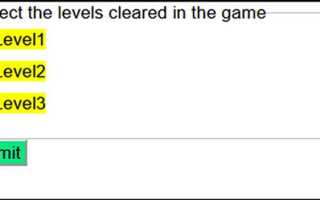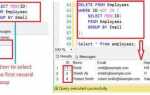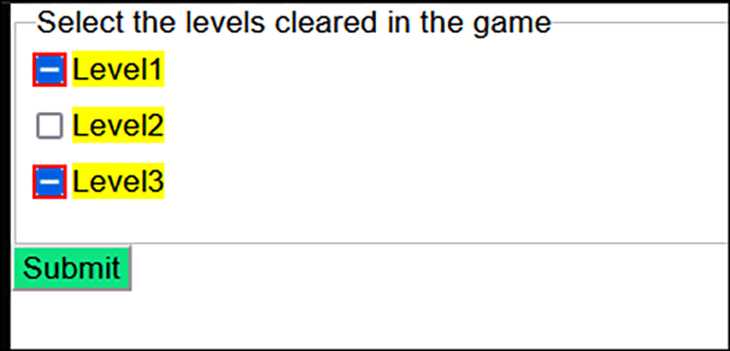
Элемент <input type=»checkbox»> изначально имеет стандартный внешний вид, зависящий от операционной системы и браузера. Это ограничивает возможности стилизации при разработке интерфейсов. Однако, с использованием современных CSS-свойств можно полностью переопределить внешний вид чекбокса, включая его цвет в различных состояниях.
Чтобы изменить цвет чекбокса, необходимо скрыть его оригинальный вид с помощью appearance: none или визуально скрыть его, оставив функциональность. Далее создаётся псевдоэлемент или соседний элемент, связанный с чекбоксом, которому можно задать любые стили: фон, обводку, а также анимацию при изменении состояния.
Для контроля состояния используется селектор :checked, который позволяет менять цвет или другие параметры оформления при активации чекбокса. Например, изменение background-color и border-color при включённом состоянии делает интерфейс более наглядным и соответствующим брендингу приложения.
Кроссбраузерная поддержка таких решений требует особого внимания: важно тестировать внешний вид чекбокса в Chrome, Firefox, Safari и Edge. Также следует учитывать доступность – использовать focus-visible и aria-атрибуты для сохранения удобства навигации с клавиатуры и поддержки скринридеров.
Как изменить цвет галочки внутри чекбокса
Цвет галочки задаётся не напрямую, а зависит от системных стилей и платформы. Однако для стилизации галочки применяют технику скрытия стандартного чекбокса и создания собственного визуального элемента.
Основная стратегия – скрыть исходный <input type="checkbox"> и использовать псевдоэлементы ::before или ::after с абсолютным позиционированием для создания кастомной галочки.
input[type="checkbox"] {
appearance: none;
width: 20px;
height: 20px;
border: 2px solid #555;
position: relative;
}
input[type="checkbox"]::after {
content: "";
position: absolute;
top: 2px;
left: 6px;
width: 6px;
height: 12px;
border: solid #00b300;
border-width: 0 2px 2px 0;
transform: rotate(45deg);
opacity: 0;
}
input[type="checkbox"]:checked::after {
opacity: 1;
}Цвет галочки задаётся свойством border у псевдоэлемента ::after. В примере он установлен как #00b300. При необходимости можно использовать переменные CSS для динамического изменения цвета.
Метод работает кроссбраузерно, включая Chrome, Firefox, Edge. Safari требует включения префикса -webkit-appearance: none;. Важно обеспечить доступность, добавив aria- атрибуты или скрытую подпись.
Настройка фона чекбокса при его активации
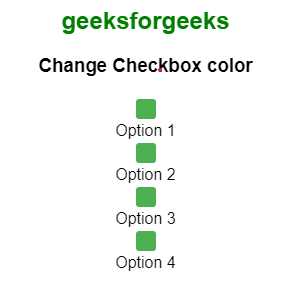
Для изменения фона активного чекбокса используется псевдокласс :checked в комбинации с элементом input[type="checkbox"] и соседним элементом, стилизуемым через + label или ~ label. Сам элемент input сложно стилизовать напрямую, поэтому применяется скрытие оригинального чекбокса и оформление label.
Пример структуры разметки:
<input type="checkbox" id="check1">
<label for="check1"></label>
CSS-настройка для изменения фона при активации:
input[type="checkbox"] {
display: none;
}
label {
display: inline-block;
width: 20px;
height: 20px;
background-color: #ccc;
border-radius: 4px;
cursor: pointer;
transition: background-color 0.2s ease;
}
input[type="checkbox"]:checked + label {
background-color: #4caf50;
}
Цвет #4caf50 применяется только при активном состоянии чекбокса. Элемент label играет роль визуального индикатора. Для анимации используется transition, обеспечивающая плавное изменение фона.
Рекомендовано избегать абсолютных единиц, таких как px, в пользу rem или em, если требуется адаптивность. Также стоит учесть доступность: при использовании кастомного дизайна важно добавить фокусировку с помощью :focus-visible и outline.
Изменение цвета рамки чекбокса в разных состояниях
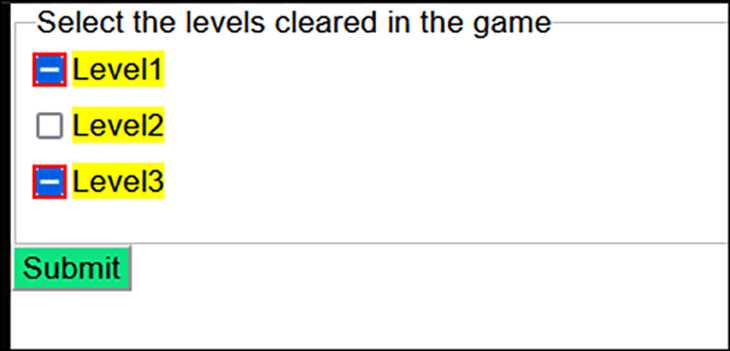
Для изменения цвета рамки чекбокса в разных состояниях можно использовать псевдоклассы CSS, такие как :checked, :hover, :focus, а также свойства border и outline. Это позволяет создавать интерактивный и визуально привлекательный элемент управления.
В первую очередь, необходимо учитывать, что по умолчанию чекбокс не имеет явной рамки, а используется стандартное оформление браузера. Для изменения его внешнего вида нужно либо стилизовать сам элемент, либо использовать псевдоэлементы.
Пример основного подхода:
input[type="checkbox"] {
border: 2px solid #ccc;
outline: none;
border-radius: 4px;
}
Теперь рассмотрим, как менять цвет рамки в различных состояниях:
- :hover – состояние при наведении курсора на чекбокс. Это позволяет выделить чекбокс, когда пользователь подводит к нему указатель.
input[type="checkbox"]:hover {
border-color: #5c9ded;
}
- :focus – состояние, когда элемент находится в фокусе (например, после клика). Это важно для улучшения доступности, так как пользователи с клавиатурным управлением будут видеть активный элемент.
input[type="checkbox"]:focus {
border-color: #ff9900;
outline: 3px solid #ff9900;
}
- :checked – состояние, когда чекбокс отмечен. Это состояние позволяет легко изменить цвет рамки при активном состоянии чекбокса.
input[type="checkbox"]:checked {
border-color: #4caf50;
}
- :disabled – состояние отключенного чекбокса. Цвет рамки должен быть приглушенным, чтобы показать, что элемент не доступен для взаимодействия.
input[type="checkbox"]:disabled {
border-color: #ddd;
}
Для создания более сложных эффектов можно комбинировать псевдоклассы. Например, изменение цвета рамки при наведении и активации одновременно:
input[type="checkbox"]:hover:checked {
border-color: #8bc34a;
}
Используя эти подходы, можно добиться визуальной реакции чекбоксов на действия пользователя, улучшив взаимодействие с интерфейсом.
Использование псевдокласса :checked для стилизации
Псевдокласс :checked позволяет применять стили к элементам формы, которые находятся в активном состоянии. Он широко используется для изменения внешнего вида чекбоксов, радиокнопок и других элементов, поддерживающих состояние выбора. Этот псевдокласс применяется непосредственно к элементам, которые были выбраны пользователем, что открывает широкие возможности для кастомизации интерфейсов.
Пример использования :checked для изменения цвета фона чекбокса:
input[type="checkbox"]:checked {
background-color: #4caf50; /* зеленый цвет */
}В данном примере чекбокс меняет цвет фона на зеленый, когда он отмечен. Однако стиль влияет не только на сам чекбокс, но и на элементы, связанные с ним. Например, если требуется изменить текст, расположенный рядом с чекбоксом, это можно сделать с помощью :checked и комбинирования с соседними элементами.
Для того чтобы применять стили к элементам, которые идут после чекбокса, необходимо использовать соседние селекторы. Пример:
input[type="checkbox"]:checked + label {
color: #4caf50;
}В этом случае текст метки рядом с чекбоксом изменяет свой цвет на зеленый при его активации. Такое поведение полезно, например, для визуальной обратной связи о выбранных параметрах.
Для сложных интерфейсов, где требуется более глубокая стилизация, можно комбинировать :checked с другими псевдоклассами, такими как :hover или :focus, для создания динамичных эффектов при взаимодействии с пользователем. Использование :checked позволяет обходиться без JavaScript, что упрощает код и улучшает производительность.
Создание кастомного чекбокса с помощью псевдоэлементов
Для создания кастомного чекбокса можно использовать псевдоэлементы ::before и ::after, что позволяет полностью контролировать внешний вид элемента, не изменяя его исходной структуры. Это решение эффективно для дизайна, где важно изменить внешний вид чекбокса без использования изображений.
Первым шагом является скрытие стандартного чекбокса с помощью display: none; или opacity: 0;. Затем на его место ставится псевдоэлемент, который имитирует внешний вид чекбокса. Для этого можно использовать ::before для создания фона чекбокса и ::after для добавления галочки при активном состоянии.
Пример CSS:
input[type="checkbox"] {
display: none;
}
input[type="checkbox"] + label {
position: relative;
padding-left: 30px;
cursor: pointer;
}
input[type="checkbox"] + label::before {
content: '';
position: absolute;
left: 0;
top: 0;
width: 20px;
height: 20px;
border: 2px solid #ccc;
background-color: #fff;
border-radius: 3px;
}
input[type="checkbox"]:checked + label::before {
background-color: #4CAF50;
border-color: #4CAF50;
}
input[type="checkbox"]:checked + label::after {
content: '✔';
position: absolute;
left: 4px;
top: 0px;
color: white;
font-size: 16px;
}
В этом примере создается чекбокс, где псевдоэлемент ::before рисует квадрат с рамкой, а псевдоэлемент ::after добавляет галочку, когда чекбокс активирован. Важно, чтобы для ::before были правильно заданы размеры и позиции, а также стиль фона для симуляции состояния активного чекбокса.
Для улучшения визуализации можно добавить анимации или эффекты при наведении. Например, плавное изменение цвета фона или увеличение размера чекбокса при наведении мыши.
Рекомендация: всегда тестируйте внешний вид на разных устройствах, так как использование псевдоэлементов может вести себя по-разному в зависимости от браузера.
Стилизация чекбокса без потери доступности
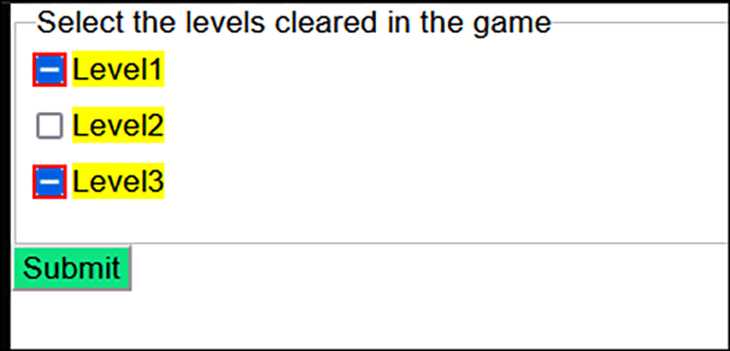
При стилизации чекбоксов важно соблюдать баланс между визуальной привлекательностью и сохранением доступности для всех пользователей, включая тех, кто использует вспомогательные технологии. Для этого можно применить несколько ключевых подходов, которые помогут улучшить восприятие чекбокса без ущерба для его функциональности.
Первый шаг в стилизации – это не скрывать оригинальный чекбокс, а модифицировать его внешний вид, не нарушая его доступность для экранных читалок. Простой способ изменить внешний вид – использовать псевдоэлементы `` или `
Для создания кастомного чекбокса без потери функциональности можно применить следующий подход: скрыть стандартный чекбокс с помощью `opacity: 0` или `position: absolute`, оставив его доступным для взаимодействия с клавиатуры и экранных читалок, и добавить кастомное оформление через псевдоэлементы. Важно, чтобы такие изменения не мешали пользовательскому взаимодействию.
Добавление текстов или иконок для четкого обозначения состояния чекбокса также улучшает доступность. Для этого используют `aria-checked`, который сообщает состояниe чекбокса для экранных читалок. Вместо визуальных изменений можно применить акценты через цветовые контрасты, подходящие для людей с нарушениями зрения, и добавить анимацию при переключении состояния чекбокса, чтобы дать визуальные подсказки о действиях.
Необходимо соблюдать контрастность элементов, что особенно важно для пользователей с ограниченным зрением. В частности, нужно следить за тем, чтобы чекбокс или его индикатор всегда были достаточно видны на фоне, соответствуя рекомендациям WCAG по контрасту текста и фона.
Также стоит обратить внимание на размер чекбокса и области его кликабельности. Увеличение зоны клика и саморазмерных элементов способствует удобству пользования, особенно для людей с ограниченной моторикой. Важно, чтобы размер области для клика был не менее 44×44 пикселей.
Наконец, не забывайте о том, что визуальные эффекты, такие как изменение цвета при активации чекбокса, должны быть доступны и для людей с цветовой слепотой. Используйте различные стили (например, обводки, иконки или текстовые метки), чтобы дать явное визуальное представление о текущем состоянии чекбокса независимо от восприятия цвета.
Адаптация цветов чекбокса под светлую и тёмную тему
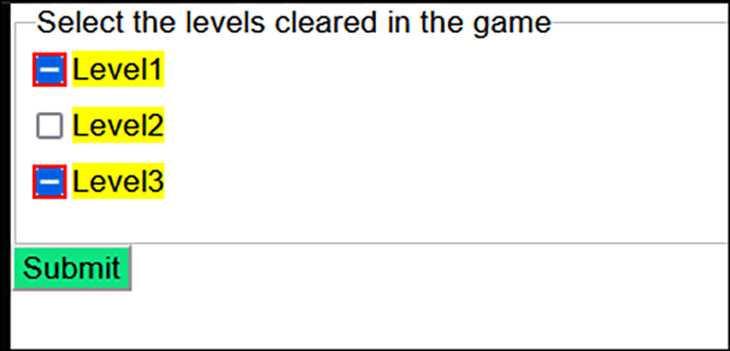
При разработке интерфейсов важно учитывать, как цветовые решения будут выглядеть в разных темах. Светлая и тёмная тема требуют особого подхода, чтобы чекбоксы выглядели гармонично и удобно для пользователя. В данном разделе рассмотрим, как адаптировать цвета чекбоксов для обеих тем с помощью CSS.
Для светлой темы можно выбрать нейтральные или пастельные оттенки для чекбокса и его элементов. Например, для фона чекбокса стоит использовать #fff или #f0f0f0, чтобы он не выделялся на фоне светлой страницы. Для активного состояния используйте умеренно яркие цвета, такие как #007bff для галочки, что создаст контраст и улучшит восприятие.
В тёмной теме важно, чтобы чекбокс был заметен на тёмном фоне. Здесь рекомендуется использовать тёмно-серые оттенки для фона, например, #2e2e2e или #333333. Для активного состояния можно выбрать яркие и насыщенные цвета, такие как #ff7f50, чтобы выделить чекбокс на фоне. Галочка должна быть светлее фона, чтобы её было легко увидеть. Хороший выбор – белый или светло-серый цвет.
Для переключения между цветами в зависимости от темы можно использовать CSS-переменные. Пример кода для светлой и тёмной темы:
:root {
--checkbox-bg-light: #fff;
--checkbox-bg-dark: #2e2e2e;
--checkbox-checked-light: #007bff;
--checkbox-checked-dark: #ff7f50;
}
body {
background-color: var(--checkbox-bg-light); /* Цвет фона для светлой темы */
}
input[type="checkbox"] {
background-color: var(--checkbox-bg-light);
border: 2px solid #ccc;
}
input[type="checkbox"]:checked {
background-color: var(--checkbox-checked-light);
}
@media (prefers-color-scheme: dark) {
body {
background-color: var(--checkbox-bg-dark); /* Цвет фона для тёмной темы */
}
input[type="checkbox"] {
background-color: var(--checkbox-bg-dark);
border: 2px solid #888;
}
input[type="checkbox"]:checked {
background-color: var(--checkbox-checked-dark);
}
}
Использование медиазапроса @media (prefers-color-scheme: dark) позволяет автоматически адаптировать стиль чекбоксов в зависимости от предпочтений пользователя, что делает интерфейс более интуитивно понятным и удобным.
Совместимость стилизации чекбоксов с разными браузерами
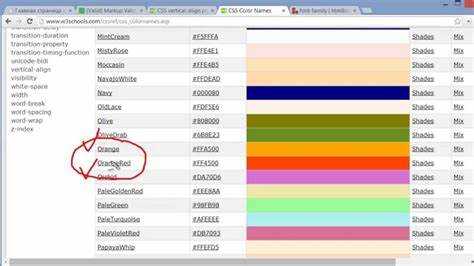
Совместимость CSS-стилей для чекбоксов в различных браузерах зависит от множества факторов, включая поддержку псевдоклассов, свойств и стандартов рендеринга. Важно учитывать особенности работы с чекбоксами в популярных браузерах, чтобы стилизация работала корректно на всех платформах.
Основные проблемы, с которыми можно столкнуться:
- Поддержка кастомных чекбоксов. В некоторых браузерах могут возникнуть трудности с изменением внешнего вида чекбоксов, если используется нестандартный подход, такой как скрытие оригинального элемента с помощью
display: noneи создание нового с использованием:beforeили:after. - Отличия в рендеринге и поведении псевдоклассов. Например,
:checkedможет не работать одинаково во всех версиях Internet Explorer и старых версиях Safari. - Трудности с адаптивностью. В разных браузерах могут по-разному обрабатываться размеры и отступы, что приводит к непредсказуемым результатам при изменении внешнего вида чекбоксов, например, при использовании CSS-свойства
transformилиtransition.
Рекомендации:
- Проверка на кроссбраузерность. Используйте инструменты, такие как BrowserStack или Sauce Labs, чтобы протестировать стили чекбоксов в разных браузерах и на разных устройствах. Это поможет выявить специфические проблемы с совместимостью.
- Использование альтернативных методов стилизации. Вместо изменения стандартных чекбоксов с помощью CSS можно рассмотреть использование библиотек, таких как
BootstrapилиMaterialize, которые обеспечивают кроссбраузерную совместимость. - Применение префиксов. Для некоторых CSS-свойств, например, для
appearance, используйте вендорные префиксы (-webkit-,-moz-, и т.д.), чтобы обеспечить корректную работу в старых версиях браузеров. - Тестирование с включенными фильтрами. В некоторых браузерах (особенно в старых версиях Safari и Firefox) могут быть активированы фильтры или расширения, которые искажают внешний вид элементов, включая чекбоксы. Убедитесь, что стили выглядят корректно даже в таких случаях.
Для наиболее распространенных браузеров (Chrome, Firefox, Safari, Edge) рекомендуется использовать комбинацию стандартных методов и фолбеков. Например, если чекбокс не поддерживает кастомное оформление, можно заменить его на изображение или создать пользовательский элемент с использованием div, что обеспечит поддержку старых браузеров.
Вопрос-ответ:
Как можно изменить цвет чекбокса с помощью CSS?
Чтобы изменить цвет чекбокса с помощью CSS, можно использовать псевдоэлементы и свойства стилей для родительского элемента или самого чекбокса. Например, можно использовать свойство `background-color` или `border-color` для псевдоэлемента `:checked`. Однако, стандартные чекбоксы нельзя стилизовать напрямую с помощью CSS. Для этого часто применяют скрытие стандартного чекбокса и создание пользовательского элемента, который выглядит как чекбокс, с применением стилей для изменения цвета.
Почему стандартный чекбокс нельзя просто изменить через CSS?
Стандартный чекбокс — это элемент управления формы, который имеет фиксированный внешний вид, определяемый браузером. CSS не предоставляет прямого способа стилизации таких элементов на низком уровне. Чтобы изменить внешний вид чекбокса, необходимо использовать скрытие стандартного элемента и замену его на кастомный, с помощью таких техник как `display: none` и создание псевдоэлементов с помощью `::before` или `::after`.